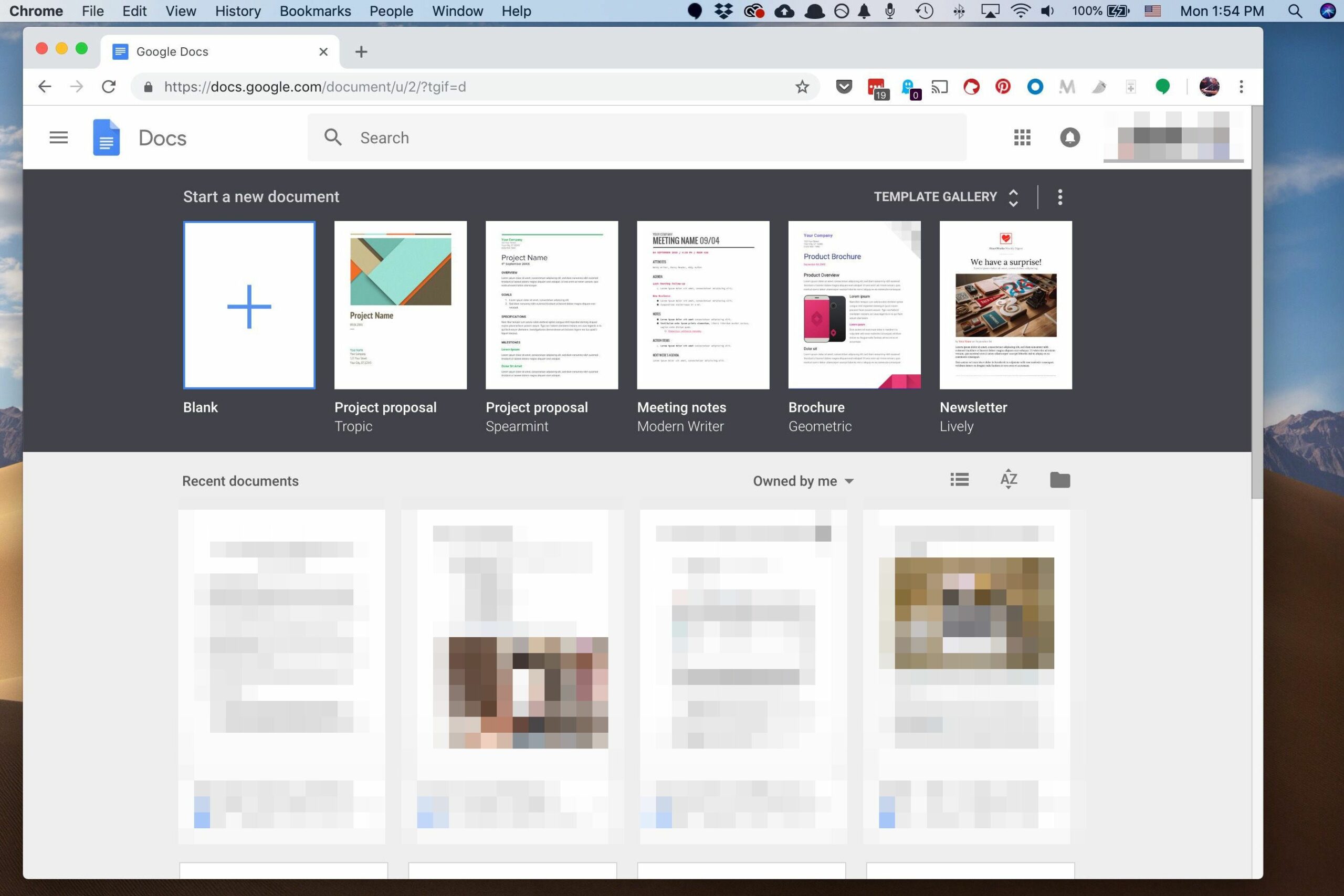Mitä tietää
- Avaa ensin Google Drive ja valitse Uusi † Tiedoston lataus† Siirry Word-tiedostoosi ja napsauta Avata†
- Muunna sitten tiedosto. Valitse Word-asiakirja ja valitse sitten Muokkaa sisään Google Docs† Valitse Tiedosto † Tallenna Google Docsina†
- Jos haluat ladata tiedoston Google-dokumenteista, siirry osoitteeseen Tiedosto † Ladata ja valitse tiedostomuoto. Valitse sijainti ja valitse Tallentaa†
Tässä artikkelissa kerrotaan, kuinka ladata Microsoft Word -tiedosto Google-dokumentteihin ilmaista katselua, muokkaamista ja jakamista varten. Ohjeet koskevat Google-dokumentteja työpöydällä ja kaikkia Microsoft Wordin versioita, jotka käyttävät .docx-muotoa.
Word-asiakirjojen lähettäminen Google Driveen
Google Docs on osa Google Drivea, joten sinun on ladattava asiakirjasi Google Driveen ennen kuin voit käyttää niitä Google Docsissa.
-
Avaa Google Drive. Jos sinun on kirjauduttava sisään, sinua pyydetään kirjautumaan sisään ennen kuin jatkat.
-
Valitse Uusi†
-
Valitse Tiedoston lataus† Jos haluat ladata useita Word-asiakirjoja sisältävän kansion, valitse Lataa kansio sijasta.
-
Siirry ladattavaan tiedostoon tai kansioon ja valitse sitten Avata† Latausprosessi alkaa automaattisesti.
Muunna Word-asiakirja Google Docsissa
Nyt kun asiakirja on ladattu Google Driveen, voit säilyttää sen siellä varmuuskopiointia tai muiden kanssa jakamista varten. Jos kuitenkin haluat muokata Word-asiakirjaa verkossa Google-dokumenttien avulla, sinun on muunnettava se muotoon, jonka Google Docs tunnistaa.
-
Avaa Google Docs.
-
Napsauta Word-asiakirjaa, jota haluat muokata.
-
Valitse Muokkaa sisään Google Docs†
-
Asiakirjan nimen vieressä oleva .DOCX-tarra osoittaa, että se on Microsoft Word -muodossa.
-
Jos haluat muuntaa tiedoston, valitse Tiedosto † Tallenna Google Docsina† Asiakirjan uusi versio avautuu erilliseen ikkunaan. Sinulla on nyt kaksi versiota tiedostosta, DOCX-tiedosto ja uusi Google Docs -tiedosto.
Lataa muokattu Google Docs -tiedosto
Kun sinun on ladattava tiedosto Google-dokumenteista, voit tehdä sen asiakirjan muokkaussivulta.
-
Avaa Google Docs ja avaa sitten tiedosto, jonka haluat ladata. Katso tiedostopäätteet nähdäksesi, mitkä asiakirjat ovat Google Docs -tiedostoja ja mitkä edelleen Microsoft Word -dokumentteja. Google-dokumenttien tiedostoilla ei ole tiedostotunnistetta, joten jos tiedostonimen jälkeen on DOCX- tai DOC-liite, tiedostoa ei ole muunnettu Google-dokumenttien muotoon (eli se ei ole tiedosto, jota olet muokannut Google Docsissa ).
-
Mene Tiedosto † Ladata ja valitse tiedostomuoto näkyviin tulevasta valikosta. Valitse muodoista, kuten DOCX, ODT, RTF, PDF, EPUB ja muut.
-
Valitse kansio, johon asiakirja tallennetaan. Se voidaan ladata myös suoraan tietokoneellesi, jos olet määrittänyt latauskansion selaimellesi.
-
Valitse Tallentaa†
Toinen nopea tapa ladata Word-asiakirja Google-dokumenteista tietokoneellesi on Google Driven kautta. Napsauta tiedostoa hiiren kakkospainikkeella ja valitse Ladata† Jos kuitenkin lähdet tälle tielle, sinulla ei ole mahdollisuutta valita tiedostomuotoa. Se ladataan automaattisesti DOCX-tiedostona.